ZBrush利用現有的UVs展開模型有哪些流程?
ZBrush利用現有的UVs展開模型有哪些步驟?今天將給大家講講如何使用ZBrush強大的UV Master插件優化或創建模型的UVs,這個模型要么邊緣分離,要么已經在其他3D軟件中創建好了UVs,以下就是ZBrush利用現有的UVs展開模型教程啦。
需要注意的是,提高UVs的同時,模型的UV Island位置、方向、范圍和接縫位置都將改變。
從現有UVs展開,在自己的軟件中創建UVs。不需要創建很清楚的UVs,因為UV Master會完全重建這些UVs,你只要操心接縫應該位于模型的哪個位置。
從模型創建的兩個UV island。注意:臉部比頭部的其他部位大,因為這兩個部分已經被單獨展開,然后手動重置了大小。在插件的Utility菜單中點擊Check Seam按鈕。

可以看到UV接縫就像下面這樣(當然,效果將根據你在UVs里放置接口的位置而改變)。
橘色是UVs接縫,棕色是邊界接縫,我們可以清楚地看到臉部周圍的接縫,從頭部的剩余部位拆分開來。
接下來,開始處理UVs本身。第一步是點擊‘Use Existing UV Seams’選項禁用創建接縫,因為我們要用現有的UV接縫。
點擊Unwrap按鈕開始操作:
操作過程完成之后,點擊Flatten按鈕可視化UVs:
可以看到模型展開如下所示,可以對比原始展開看看有何改進。
完成之后,別忘了Unflatten模型。
從現有接縫展開,在你常用的3D軟件中,在需要UV接縫的地方拆分幾何。將3D模型保存為OBJ文件,并導入到ZBrush中。

打開UV Master插件菜單,在展開之前點擊‘Check Seams’按鈕來可視化現有的接縫。
可以看到一組褐色接縫,展示模型的拆分區域,與橘色接縫截然相反。
拓撲接縫以褐色可見,相反,橘色代表UV接縫。
接下來,啟用Use Existing UV Seams選項,新的接縫將在展開過程中創建,點擊Unwrap按鈕。
當提示過程結束的信息出現的時候,點擊關閉它,然后按Flatten按鈕可視化UVs,可以看到模型展開。
好了,ZBrush利用現有的UVs展開模型有哪些步驟?今天小編就講到這里了,下次再和大家分享喔~想要學習的小伙伴可以搜索繪學霸咨詢,在此,給大家推薦一下繪學霸的3D模型大師班,感興趣的小伙伴可以來繪學霸了解申請免費的試聽課。
全部評論


暫無留言,趕緊搶占沙發
熱門資訊

C4D軟件打開材質節點編輯器教程

3Dmax樣條線變的平滑圓潤有什么方法?
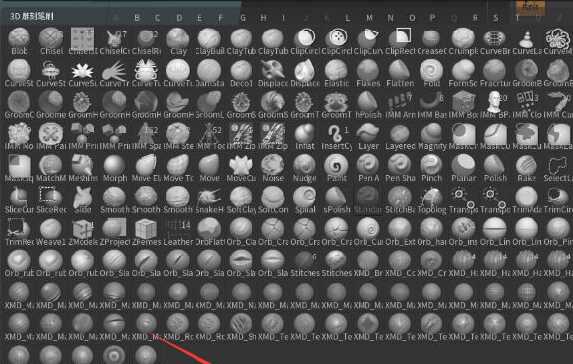
ZBrush中常用筆刷工具和使用方法!

分享一個C4D使用OC渲染器的雙重HDR小技巧

c4d一般怎樣調整坐標軸軸心的位置?

3dmax為什么沒有mac版的原因是什么?

3dmax為什么保存文件后圖標變白了?

C4D移動模型坐標軸的位置有什么方法?

C4D多個攝像機應該如何渲染?








